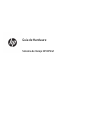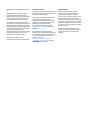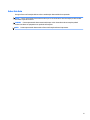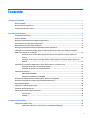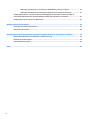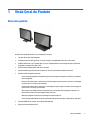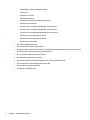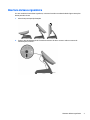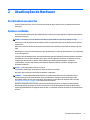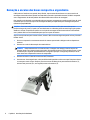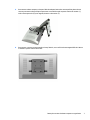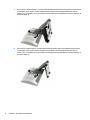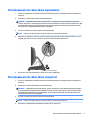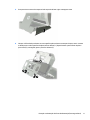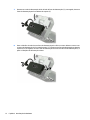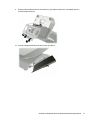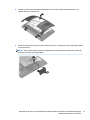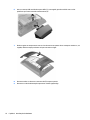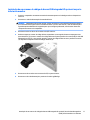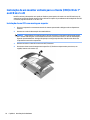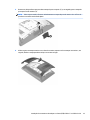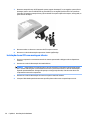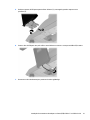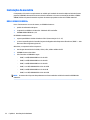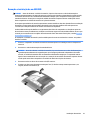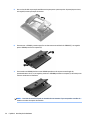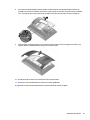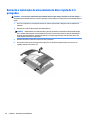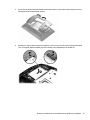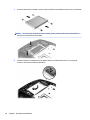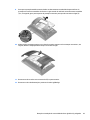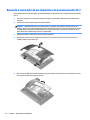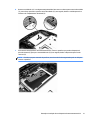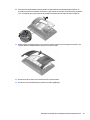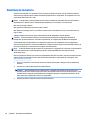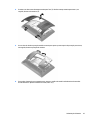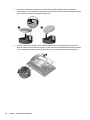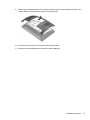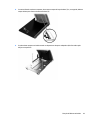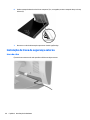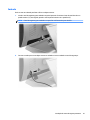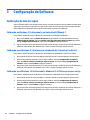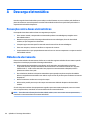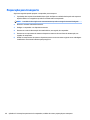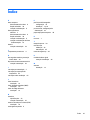Guia de Hardware
Sistema de Varejo HP RP9 G1

© Copyright 2015 HP Development Company,
L.P.
ENERGY STAR
®
é uma marca registrada do
governo dos Estados Unidos. Microsoft e
Windows são marcas comerciais registradas ou
marcas comerciais da Microsoft Corporation
nos Estados Unidos e/ou em outros países.
As informações contidas neste documento
estão sujeitas a alterações sem aviso prévio. As
garantias somente dos produtos e serviços HP
estão estabelecidas na declaração de garantia
que acompanha os produtos e serviços. Nada
contido neste documento deve ser
interpretado como garantia adicional. A HP não
se responsabilizará por erros técnicos ou
editoriais ou omissões aqui contidos.
Primeira edição: outubro de 2015
Número de peça do documento: 834295-201
Aviso sobre o produto
Este guia descreve recursos comuns à maioria
dos modelos. Alguns recursos podem não estar
disponíveis no seu computador.
Nem todos os recursos estão disponíveis em
todas as edições do Windows 8. Este
computador pode exigir hardware atualizado
e/ou adquirido separadamente, drivers e/ou
software para tirar proveito total da
funcionalidade do Windows 8. Consulte
http://www.microsoft.com para obter mais
detalhes.
Este computador pode exigir hardware
atualizado e/ou adquirido separadamente e/ou
uma unidade de DVD para instalar o Windows 7
e tirar proveito total da funcionalidade do
Windows 7. Consulte
http://windows.microsoft.com/en-us/
windows7/get-know-windows-7 para obter
mais detalhes.
Termos do software
Ao instalar, copiar, baixar ou utilizar de
qualquer maneira qualquer software pré-
instalado nesse computador, você aceita
vincular-se aos termos do Contrato de Licença
do Usuário Final (EULA) HP. Caso você não
aceite os termos desta licença, a única solução
será devolver o produto completo não utilizado
(hardware e software) em um prazo de 14 dias,
para receber um reembolso segundo a política
do local de compra.
Para obter informações adicionais ou para
solicitar um reembolso total do PC, entre em
contato com seu ponto de vendas local (o
vendedor).

Sobre Este Guia
Este guia fornece informações básicas sobre a atualização deste modelo de computador.
AVISO! O texto apresentado dessa maneira indica que a não-observância das orientações poderá resultar
em lesões corporais ou morte.
CUIDADO: O texto apresentado dessa maneira indica que a não-observância das orientações poderá
resultar em danos ao equipamento ou perda de informações.
NOTA: O texto apresentado dessa maneira oferece informação adicional importante.
iii

iv Sobre Este Guia

Conteúdo
1 Visão Geral do Produto ................................................................................................................................... 1
Recursos padrão .................................................................................................................................................... 1
Abertura da base ergonômica ............................................................................................................................... 3
Componentes da parte traseira ............................................................................................................................. 4
2 Atualizações de Hardware .............................................................................................................................. 5
Ferramentas necessárias ....................................................................................................................................... 5
Avisos e cuidados ................................................................................................................................................... 5
Remoção e encaixe das bases compacta e ergonômica ....................................................................................... 6
Direcionamento de cabos (base ergonômica) ....................................................................................................... 9
Direcionamento de cabos (base compacta) .......................................................................................................... 9
Remoção e substituição da fonte de alimentação (base ergonômica) .............................................................. 10
Instalação de um scanner de código de barras USB integrado HP opcional, leitor de banda magnética
(MSR), leitor biométrico ou webcam ................................................................................................................... 14
Instalação de um módulo USB integrado HP opcional nas laterais ou na parte superior do
monitor .............................................................................................................................................. 14
Instalação de um scanner de código de barras USB integrado HP opcional na parte inferior do
monitor .............................................................................................................................................. 17
Instalação de um monitor voltado para o cliente (CFD) LCD de 7" ou LCD de 2 x 20 .......................................... 18
Instalação de um CFD com montagem superior ............................................................................... 18
Instalação de um CFD com montagem inferior ................................................................................ 20
Instalação da memória ........................................................................................................................................ 22
DDR4-SDRAM SODIMMs .................................................................................................................... 22
Remoção e instalação de um SODIMM .............................................................................................. 23
Remoção e instalação de uma unidade de disco rígido de 2,5 polegadas ......................................................... 26
Remoção e instalação de um dispositivo de armazenamento M.2 .................................................................... 30
Substituição da bateria ........................................................................................................................................ 34
Instalação de uma tampa de portas .................................................................................................................... 38
Fixação do RP9 em um balcão ............................................................................................................................. 38
Instalação de trava de segurança externa .......................................................................................................... 40
trava de cabo ..................................................................................................................................... 40
Cadeado ............................................................................................................................................. 41
3 Conguração do Software ............................................................................................................................ 42
Calibração da tela de toque ................................................................................................................................. 42
Calibração no Windows 7 Professional e no Embedded POSReady 7 .............................................. 42
v

Calibração para Windows 8.1 Professional e Embedded 8.1 Industry Pro Retail ............................ 42
Calibração para Windows 10 Professional e Windows 10 IoT Enterprise para varejo ..................... 42
Conguração de todos os módulos periféricos USB integrados HP opcionais (scanner de código de
barras USB integrado HP, leitor de banda magnética (MSR), leitor biométrico ou webcam) ............................. 43
Conguração de portas seriais com alimentação ............................................................................................... 43
Apêndice A Descarga eletrostática ................................................................................................................... 44
Prevenção contra danos eletrostáticos ............................................................................................................... 44
Métodos de aterramento ..................................................................................................................................... 44
Apêndice B Orientações operacionais do computador, cuidados de rotina e preparação para transporte ................ 45
Orientações operacionais do computador e cuidados de rotina ........................................................................ 45
Manutenção da tela de toque .............................................................................................................................. 45
Preparação para transporte ................................................................................................................................ 46
Índice ............................................................................................................................................................. 47
vi

1 Visão Geral do Produto
Recursos padrão
O Sistema de Varejo HP RP9 G1 inclui os seguintes recursos.
●
Formato All-in-One (AiO) integrado
●
Projetado para uso de longo prazo no varejo em geral, hospitalidade e em outros mercados.
●
Modelos de base de 15,6" (modelo 9015) e 18,5" (modelo 9018) com tecnologia de toque capacitiva
projetada e resolução de 1366 x 768
●
Orifícios de montagem VESA (100 mm x 100 mm)
●
Opções de base ergonômica, base compacta ou sem base (somente unidade do monitor)
●
Periféricos HP integrados opcionais:
◦
Leitor de banda magnética integrado (opções de montagem à esquerda ou à direita, compatível
com criptograa)
◦
Monitor LCD voltado para o cliente de 2 x 20 (montagem na parte superior traseira ou montagem
na parte inferior com braço de extensão)
◦
Monitor LCD voltado para o cliente de 7" (montagem na parte superior traseira ou montagem na
parte inferior com braço de extensão)
◦
Dois scanners de código de barras integrados (um com opções de montagem à esquerda ou à
direita e um somente com montagem na parte inferior)
◦
Webcam integrada (somente para montagem na parte superior)
◦
Leitor de impressão digital biométrica integrada (opções de montagem à esquerda ou à direita)
●
Memória DDR4 de 2133 MHz, até 32 GB de RAM máxima
●
Opções de sistema operacional:
Recursos padrão 1

◦
Embedded 8.1 Industry ProRetail de 64 bits
◦
FreeDos 2.0
◦
POSReady 7 de 32 bits
◦
POSReady 7 de 64 bits
◦
Windows 10 IoT Enterprise para varejo de 64 bits
◦
Windows 10 Pro de 64 bits
◦
Windows 10 Pro downgrade para Windows 7 Pro de 32 bits
◦
Windows 10 Pro downgrade para Windows 7 Pro de 64 bits
◦
Windows 10 Pro downgrade para Windows 8.1 Pro de 64 bits
◦
Windows 7 Professional Edition de 32 bits
◦
Windows 7 Professional Edition de 64 bits
◦
Windows 8.1 Pro de 64 bits
●
Um slot M.2 para WLAN opcional
●
Duas portas USB 2.0 e duas portas USB 3.0
●
Uma porta USB com alimentação de 24V e três portas USB com alimentação de 12V, duas portas seriais
com alimentação e uma porta do tipo gaveta de dinheiro
●
Portas de linha de áudio de entrada e de saída
●
Um DisplayPort para monitor secundário
●
Um compartimento de armazenamento interno de 2,5" para SATA HDD ou SSD
●
Dois compartimentos de armazenamento interno M.2
●
Recursos de gerenciamento de cabos
●
Compatível com ENERGY STAR
2 Capítulo 1 Visão Geral do Produto
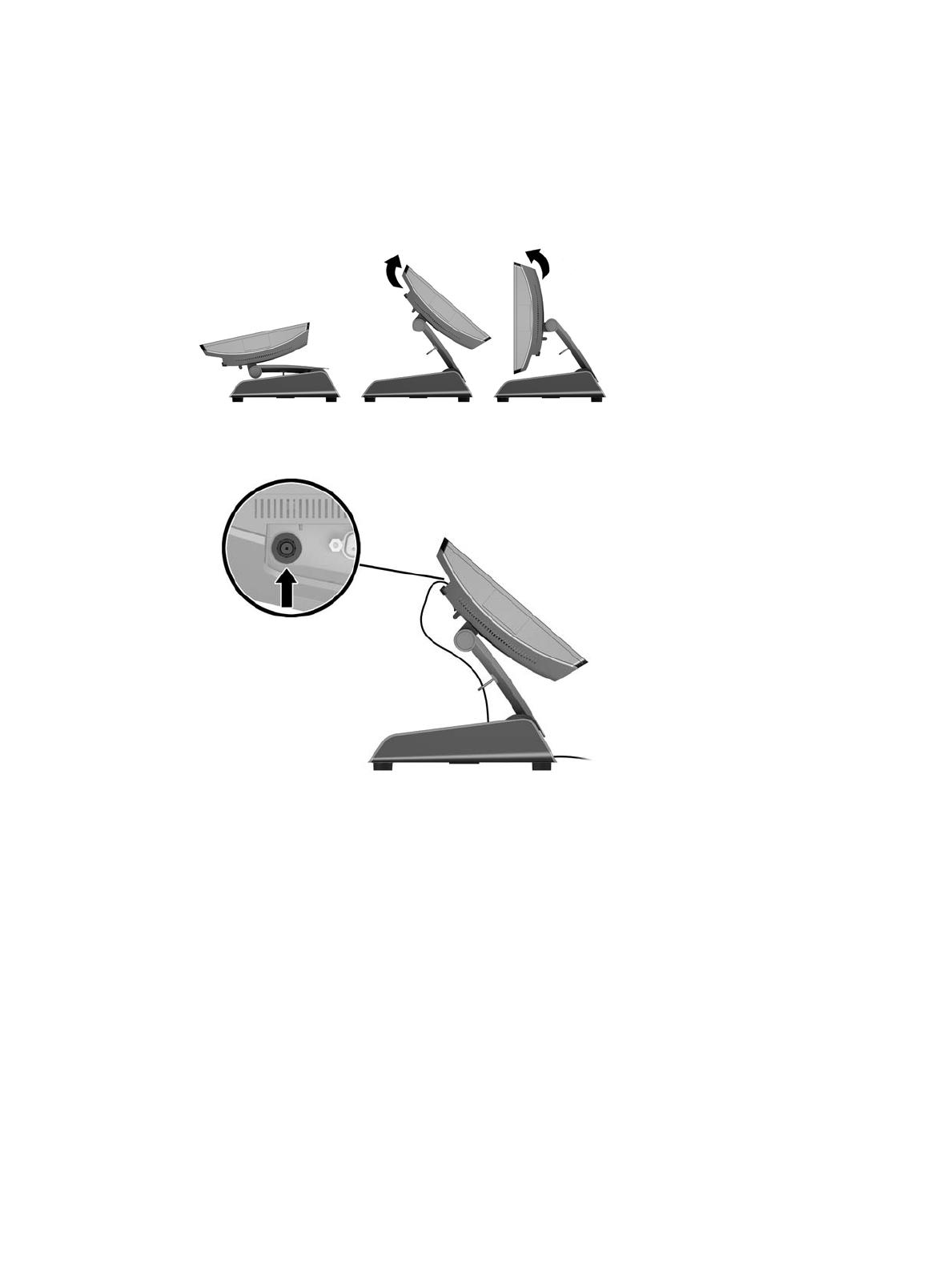
Abertura da base ergonômica
Se o seu modelo inclui uma base ergonômica, o sistema é enviado com a base dobrada. Siga as instruções
abaixo para abrir a base.
1. Abra a base para a posição desejada.
2. Passe o cabo de alimentação de CC através do retentor de cabo e conecte o cabo ao conector de
alimentação E/S traseiro.
Abertura da base ergonômica 3

Componentes da parte traseira
1 Porta USB superior para webcam USB integrada
HP opcional, de 7" CFD ou 2 x 20 CFD (atrás da
tampa traseira)
10 USB com alimentação de 12V (B) usada se
o scanner de código de barras com
montagem na parte inferior opcional
estiver instalado
2 Porta USB lateral para scanner de código de
barras USB integrado HP, MSR ou leitor
biométrico opcionais (atrás da tampa traseira)
11 USB com alimentação de 12V (C)
3 Porta USB lateral para scanner de código de
barras USB integrado HP, MSR ou leitor
biométrico opcionais (atrás da tampa traseira)
12 USB com alimentação de 24V
4 Botão Liga/Desliga 13 Conector do tipo gaveta de dinheiro
5 Conector de entrada de alimentação de CC 14 Portas USB 2.0
6 Porta serial com alimentação (COM A) 15 Portas USB 3.0
7 Porta serial com alimentação (COM B) 16 Conector de rede RJ-45
8 DisplayPort (para monitor secundário) 17 Conector de entrada de linha de áudio
9 USB com alimentação de 12V (A) 18 Conector de saída de linha de áudio
NOTA: As portas seriais com alimentação podem ser conguradas para 0V, 5V ou 12V.
NOTA: O conector PoweredUSB de 24 volts e o conector PoweredUSB de 12 volts têm conectores diferentes
como uma precaução, para evitar erros de conexão.
NOTA: Conector do tipo gaveta de dinheiro está coberto por um adesivo que deve ser removido para
conectar o cabo do tipo gaveta de dinheiro.
CUIDADO: O conector para a gaveta do caixa tem o formato e aparência de um conector de modem. NUNCA
conecte um cabo de rede ao conector da gaveta do caixa, para evitar danos ao computador.
4 Capítulo 1 Visão Geral do Produto

2 Atualizações de Hardware
Ferramentas necessárias
Pode ser usada uma chave Torx ou uma chave de fenda de cabeça chata para os procedimentos descritos
neste guia.
Avisos e cuidados
Antes de executar atualizações, leia cuidadosamente todas as instruções aplicáveis, cuidados e advertências
existentes neste guia.
AVISO! Para reduzir o risco de lesões provocadas por choque elétrico, superfícies quentes ou fogo:
Desconecte o cabo de alimentação da tomada e deixe os componentes internos do sistema resfriar antes de
manuseá-los.
Não insira conectores de telecomunicação ou de telefone nessa tomada do controlador de interface de rede
(NIC).
Não desative o conector de aterramento do cabo de alimentação. O conector de aterramento é um importante
recurso de segurança.
Coloque o cabo de alimentação em uma tomada aterrada que seja facilmente acessível a qualquer momento.
Para diminuir o risco de danos pessoais sérios, leia o Guia de Segurança e Conforto. Ele descreve a correta
conguração da workstation, postura, saúde e hábitos de trabalho apropriados para usuários de
computadores, e fornece importantes informações de segurança elétrica e mecânica. Este guia está
localizado na Web em.
AVISO! Peças energizadas e móveis no interior.
Interrompa a alimentação do equipamento antes de remover a proteção.
Reponha e xe a proteção antes de ligar novamente o dispositivo.
CUIDADO: A eletricidade estática pode danicar os componentes eletrônicos do computador ou dos
equipamentos opcionais. Antes de iniciar esses procedimentos, verique se você descarregou toda a
eletricidade estática do seu corpo tocando por um momento em um objeto de metal aterrado. Consulte
Descarga eletrostática na página 44 para obter mais informações.
Quando o computador está conectado a uma fonte de alimentação de CA, a voltagem é continuamente
alimentada na placa de sistema. Você deve desconectar o cabo de alimentação da fonte de alimentação e
esperar aproximadamente 30 segundos antes de abrir o computador, a m de evitar danos aos componentes
internos.
Ferramentas necessárias 5

Remoção e encaixe das bases compacta e ergonômica
O RP9 pode ser xado em uma parede, braço exível, suporte montado em hastes ou outro acessório de
montagem removendo a base (quando encomendado conectado à unidade do sistema). O RP9 é compatível
com o espaçamento de 100 mm padrão da indústria VESA entre orifícios de montagem.
Este aparelho está destinado a ser admitido pelo suporte para montagem em parede Listado CSA ou UL. A HP
recomenda que você use um suporte de montagem de liberação rápida da HP para montagem em parede
(número de peça EM870AA).
CUIDADO: Para usar soluções de montagem de outros fabricantes no RP9, são necessários quatro
parafusos longos de 4 mm, 0,7 pitch e 10 mm. Não devem ser utilizados parafusos mais longos, pois podem
danicar o sistema. É importante vericar se a solução de montagem do fabricante está em conformidade
com o padrão VESA e se está classicada para suportar o peso do sistema.
Siga as instruções abaixo para remover a base, montar o RP9 a uma montagem em parede ou braço exível e
instalar a base.
1. Encerre o computador corretamente através do sistema operacional e desligue todos os dispositivos
externos.
2. Desconecte o cabo de alimentação da tomada elétrica.
CUIDADO: Independentemente do estado ativado, a voltagem está sempre presente na placa de
sistema, desde que o sistema esteja conectado a uma tomada de CA ativa. É preciso desconectar o cabo
de alimentação e aguardar aproximadamente 30 segundos para que a energia seja drenada, a m de
evitar danos aos componentes internos do computador.
3. Desconecte todos os cabos dos conectores de E/S traseiros.
4. Para remover a base ergonômica, coloque o RP9 voltado para baixo sobre uma superfície plana coberta
com um pano macio e limpo. Empurre para cima a trava de liberação na parte traseira do monitor (1),
incline a base para trás (2) e, em seguida, levante-a do monitor (3).
6 Capítulo 2 Atualizações de Hardware

5. Para remover a base compacta, coloque o RP9 voltado para baixo sobre uma superfície plana coberta
com um pano macio e limpo. Empurre para cima a trava de liberação na parte traseira do monitor (1),
incline a base para trás (2) e, em seguida, levante-a do monitor (3).
6. Para montar o monitor em uma parede ou braço exível, use os orifícios de montagem VESA de 100 mm
x 100 mm na parte traseira do monitor.
Remoção e encaixe das bases compacta e ergonômica 7

7. Para conectar a base ergonômica, coloque o RP9 voltado para baixo sobre uma superfície plana coberta
com um pano macio e limpo. Deslize as abas na parte superior da montagem da base nos slots do
monitor (1) e, em seguida, gire a parte inferior da montagem da base para baixo no monitor para que se
encaixe no lugar (2).
8. Para conectar a base compacta, coloque o RP9 voltado para baixo sobre uma superfície plana coberta
com um pano macio e limpo. Deslize as abas na parte superior da montagem da base nos slots do
monitor (1) e, em seguida, gire a parte inferior da montagem da base para baixo no monitor para que se
encaixe no lugar (2).
8 Capítulo 2 Atualizações de Hardware

Direcionamento de cabos (base ergonômica)
1. Encerre o computador corretamente através do sistema operacional e desligue todos os dispositivos
externos.
2. Desconecte o cabo de alimentação da tomada elétrica.
CUIDADO: Independentemente do estado ativado, a voltagem está sempre presente na placa de
sistema, desde que o sistema esteja conectado a uma tomada de CA ativa. É preciso desconectar o cabo
de alimentação e aguardar aproximadamente 30 segundos para que a energia seja drenada, a m de
evitar danos aos componentes internos do computador.
3. Conecte os cabos aos conectores posteriores apropriados.
NOTA: Incline a tela para trás para ter acesso fácil aos conectores posteriores.
4. Direcione os cabos dos conectores no painel traseiro pelo retentor de cabo no braço da base (1) e, em
seguida, pelo orifício no centro da base e para fora da parte de baixo da base (2).
5. Reconecte o cabo de alimentação e pressione o botão Liga/Desliga.
Direcionamento de cabos (base compacta)
1. Encerre o computador corretamente através do sistema operacional e desligue todos os dispositivos
externos.
2. Desconecte o cabo de alimentação da tomada elétrica.
CUIDADO: Independente do estado ativado, a placa do sistema é continuamente alimentada sempre
que o sistema estiver ligado a uma tomada de CA ativa. É preciso desconectar o cabo de alimentação e
aguardar aproximadamente 30 segundos para que a energia seja drenada, a m de evitar danos aos
componentes internos do computador.
3. Conecte os cabos aos conectores posteriores apropriados.
NOTA: Incline a tela para trás para ter acesso fácil aos conectores posteriores.
4. Desconecte a tampa de direcionamento de cabo no braço da base (1).
Direcionamento de cabos (base ergonômica) 9

5. Direcione os cabos dos conectores no painel traseiro para baixo no braço da base e, em seguida, pelo
orifício no centro da base e para fora da parte de baixo da base (2).
6. Encaixe a tampa de direcionamento de cabo no braço da base para cobrir os cabos (3).
7. Reconecte o cabo de alimentação e pressione o botão Liga/Desliga.
Remoção e substituição da fonte de alimentação (base
ergonômica)
1. Encerre o computador corretamente através do sistema operacional e desligue todos os dispositivos
externos.
2. Desconecte o cabo de alimentação da tomada elétrica.
CUIDADO: Independente do estado ativado, a placa do sistema é continuamente alimentada sempre
que o sistema estiver ligado a uma tomada de CA ativa. É preciso desconectar o cabo de alimentação e
aguardar aproximadamente 30 segundos para que a energia seja drenada, a m de evitar danos aos
componentes internos do computador.
3. Desconecte o cabo de alimentação de CC do conector na parte posterior da tela.
4. Puxe para cima no centro da tampa no lado direito da base e gire a tampa para cima.
10 Capítulo 2 Atualizações de Hardware

5. Puxe para cima no centro da tampa no lado esquerdo da base e gire a tampa para cima.
6. Coloque o RP9 voltado para baixo em uma superfície plana coberta com um pano limpo e macio. Levante
a aba de puxar e solte o parafuso da placa inferior da base (1), depois levante a parte inferior da placa
para cima (2) e, em seguida, puxe-a para fora da base (3).
Remoção e substituição da fonte de alimentação (base ergonômica) 11

7. Desconecte o cabo de alimentação de CA do lado da fonte de alimentação (1) e, em seguida, levante a
fonte de alimentação para fora da base do suporte (2).
8. Passe o lado xo do cabo da nova fonte de alimentação pelo orifício no centro da base e conecte-o ao
conector de alimentação de CC no painel traseiro (1). Coloque a nova fonte de alimentação na base do
suporte (2) e, em seguida, conecte o cabo de alimentação de CA ao lado da fonte de alimentação (3) e
passe o cabo pelo slot de retenção na base.
12 Capítulo 2 Atualizações de Hardware

9. Deslize as abas da placa base nos slots da base (1), gire a placa na base (2) e, em seguida, aperte o
parafuso da placa base (3).
10. Encaixe a tampa lateral direita de volta na base do suporte.
Remoção e substituição da fonte de alimentação (base ergonômica) 13

11. Encaixe a tampa lateral esquerda de volta na base do suporte.
12. Conecte o cabo de alimentação a uma tomada elétrica.
Instalação de um scanner de código de barras USB integrado HP
opcional, leitor de banda magnética (MSR), leitor biométrico ou
webcam
Instale apenas módulos USB integrados aprovados pela HP e projetados para estas portas USB. As portas USB
não suportam unidades ópticas ou unidades de disco rígido.
O scanner de código de barras integrado, MSR integrado e leitor biométrico integrado podem ser instalados
no lado esquerdo ou direito do monitor. A webcam integrada só pode ser instalada na parte superior do
monitor. Há um scanner de código de barras integrado independente que pode ser instalado na parte inferior
do monitor.
Instalação de um módulo USB integrado HP opcional nas laterais ou na parte
superior do monitor
O procedimento de instalação de um módulo é igual para todos os módulos, esteja ele no lado esquerdo, no
lado direito ou na parte superior do monitor.
1. Encerre o computador corretamente através do sistema operacional e desligue todos os dispositivos
externos.
2. Desconecte o cabo de alimentação da tomada elétrica.
CUIDADO: Independente do estado ativado, a placa do sistema é continuamente alimentada sempre
que o sistema estiver ligado a uma tomada de CA ativa. É preciso desconectar o cabo de alimentação e
aguardar aproximadamente 30 segundos para que a energia seja drenada, a m de evitar danos aos
componentes internos do computador.
3. Desconecte todos os cabos dos conectores de E/S traseiros.
14 Capítulo 2 Atualizações de Hardware
A página está carregando...
A página está carregando...
A página está carregando...
A página está carregando...
A página está carregando...
A página está carregando...
A página está carregando...
A página está carregando...
A página está carregando...
A página está carregando...
A página está carregando...
A página está carregando...
A página está carregando...
A página está carregando...
A página está carregando...
A página está carregando...
A página está carregando...
A página está carregando...
A página está carregando...
A página está carregando...
A página está carregando...
A página está carregando...
A página está carregando...
A página está carregando...
A página está carregando...
A página está carregando...
A página está carregando...
A página está carregando...
A página está carregando...
A página está carregando...
A página está carregando...
A página está carregando...
A página está carregando...
-
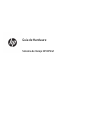 1
1
-
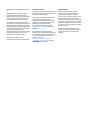 2
2
-
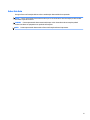 3
3
-
 4
4
-
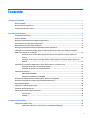 5
5
-
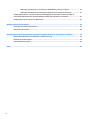 6
6
-
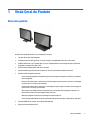 7
7
-
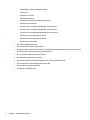 8
8
-
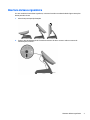 9
9
-
 10
10
-
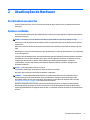 11
11
-
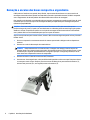 12
12
-
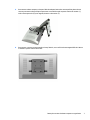 13
13
-
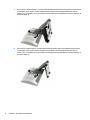 14
14
-
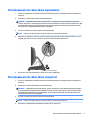 15
15
-
 16
16
-
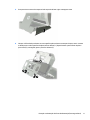 17
17
-
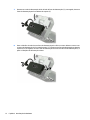 18
18
-
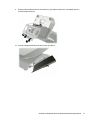 19
19
-
 20
20
-
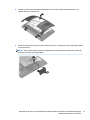 21
21
-
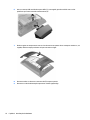 22
22
-
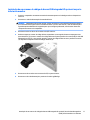 23
23
-
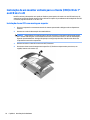 24
24
-
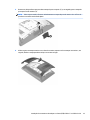 25
25
-
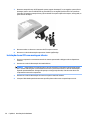 26
26
-
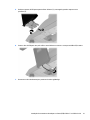 27
27
-
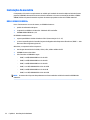 28
28
-
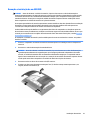 29
29
-
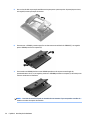 30
30
-
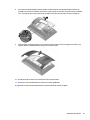 31
31
-
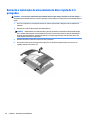 32
32
-
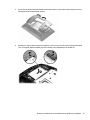 33
33
-
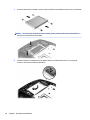 34
34
-
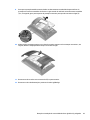 35
35
-
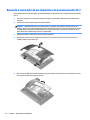 36
36
-
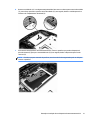 37
37
-
 38
38
-
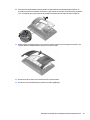 39
39
-
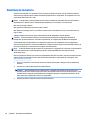 40
40
-
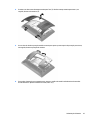 41
41
-
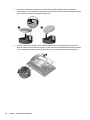 42
42
-
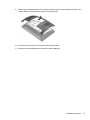 43
43
-
 44
44
-
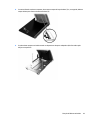 45
45
-
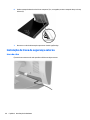 46
46
-
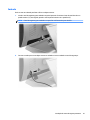 47
47
-
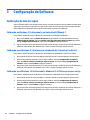 48
48
-
 49
49
-
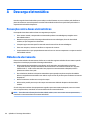 50
50
-
 51
51
-
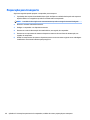 52
52
-
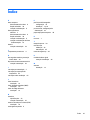 53
53
HP RP9 G1 Retail System Model 9115 Informação do produto
- Tipo
- Informação do produto
Artigos relacionados
-
HP RP9 G1 Retail System Model 9118 Guia de referência
-
HP Engage One All-in-One System Model 143 Guia de referência
-
HP RP7 Retail System Model 7800 Informação do produto
-
HP RP2 Retail System Model 2030 (ENERGY STAR) Informação do produto
-
HP RP7 Retail System Model 7800 Guia de referência
-
HP EliteDesk 705 G2 Desktop Mini PC Informação do produto
-
HP RP7 Retail System Model 7100 Base Model Guia de referência
-
HP Engage One Pro AIO System (9UK34AV) Manual do usuário
-
HP ProOne 460 G2 20-inch Non-Touch All-in-One PC Informação do produto
-
HP Elite Slice Informação do produto